モバイルアドセンスの取得方法
ここでは、モバイルアドセンスのコード取得方法と、いくつかの注意点を解説します。
なお、既にアドセンスのアカウントを持っているものとして話を進めていますので、
まだお持ちでない方は、アカウントを取得した上で読み進めてください。
Googleアドセンス
Googleアドセンスのアカウントにログインし、
「AdSense設定」→「モバイルコンテンツ向けAdSense」を選択する
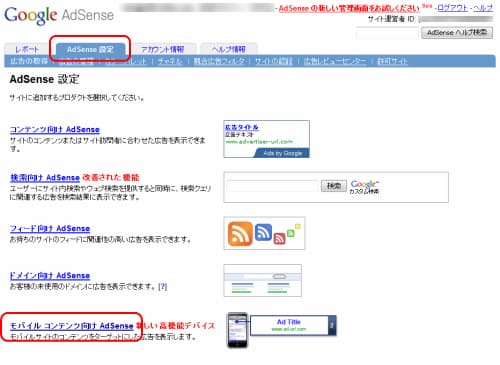
広告ユニットのタイプを選択し、「続行」ボタンをクリックする
通常はデフォルトのままで構いません。
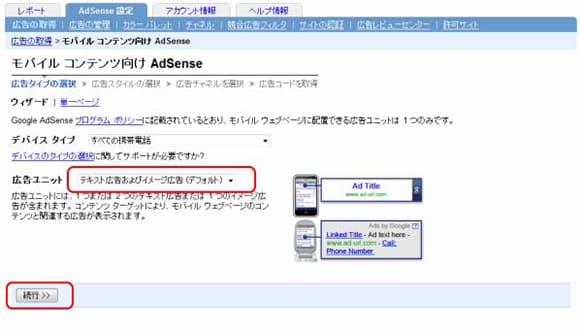
モバイルアドセンスの各種設定を行い、「続行」ボタンクリックする
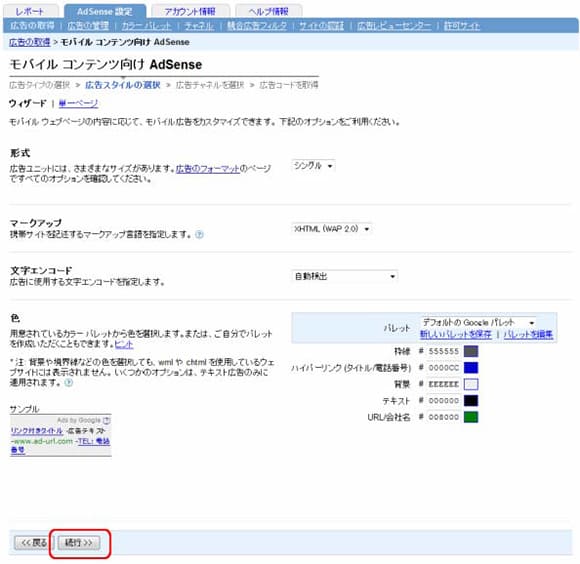
形式
モバイルアドセンスの広告フォーマットを選択します。
フォーマットには2種類あり、1段だけ広告が表示される「シングル」、
2段広告が表示される「ダブル」を選択する事が出来ます。
マークアップ
デフォルトテンプレートを使用する場合は、「XHTML」のままで構いません。
文字エンコード
ここでは、必ず「日本語(Shift_JIS)」を選択するようにしてください。
この設定を行わないと、広告が文字化けしてしまう場合があります。
色
アドセンス広告の配色を指定します。
枠線と背景色をテンプレートと合わせるだけでも、デザインとしてマッチしてクリック率が
高くなる傾向があります。アドセンスの推奨配色を参考に設定を行ってみてください。
広告チャネルを設定し、「続行」ボタンをクリックする
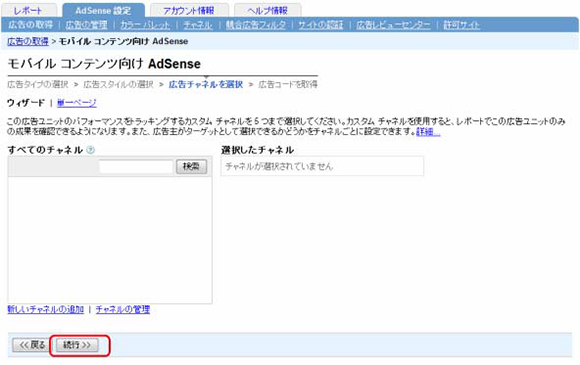
※チャネルを指定しない場合は、そのまま「続行」を選択してください。
5生成されたAdSenseコードをコピーし、SIRIUSの携帯サイト設定の
「モバイルアドセンス」の設定項目に貼り付ける

↓↓↓
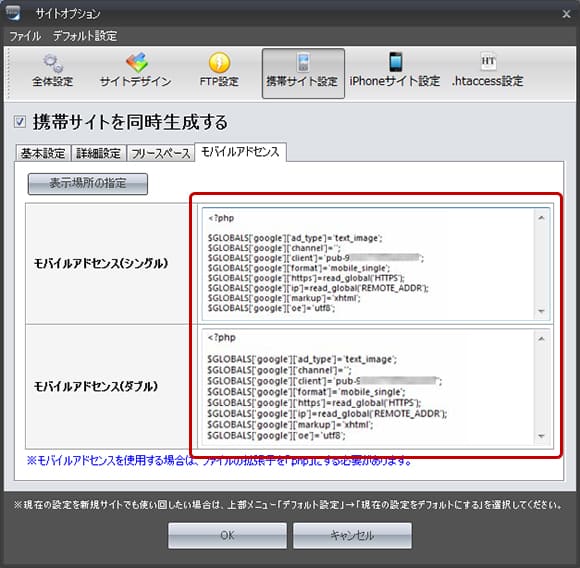
モバイルアドセンスを使用する場合は、拡張子を「.html」にする事はできません。
「携帯サイト設定」の拡張子の項目で「.php」を選択するようにしてください。
(ただし、振り分け機能で『同一URLでの振り分け』を選択している場合は、
自動的に「.php」という拡張子で生成されるため、設定を変更する必要はありません)
デフォルトの設定では、トップページとカテゴリーページには『シングル』のモバイルアドセンスを、
エントリーページには『ダブル』のモバイルアドセンスを表示する設定になっています。
どちらか片一方しか設定していない場合は、モバイルアドセンスが表示されないページが
出来てしまいますので、ご注意下さい。














